Firebase:Facebook 登录身份验证2024 年 11 月 13 日 | 阅读时长 4 分钟 在本节中,我们将讨论 Firebase 最热门的身份验证方法,即 Facebook。Facebook 登录身份验证的实现非常典型。用户可以通过将 Facebook 登录集成到我们的应用程序中,使用他们的 Facebook 帐户通过 Firebase 进行身份验证。 因此,让我们逐步了解实现 Facebook 登录身份验证的步骤。 步骤 1 第一步,我们将创建一个 Android 和 Firebase 项目,然后我们将我们的 Firebase 项目添加到我们的应用程序中。此外,在 Firebase 控制台中添加 SHA-1 和 SHA-256 密钥。之后,在 'app.build.gradle' 文件中添加所有必需的依赖项,即 firebase-core、firebase-auth 和插件,并在 'build.gradle' 文件中添加 classpath。 我们还将在 'app.build.gradle' 文件中添加 Facebook 登录依赖项。
步骤 2 下一步,我们必须在“Facebook 开发者”网站上创建一个应用程序。为了创建请求,我们应该有一个 Facebook 帐户。使用 Facebook 帐户登录。然后,借助以下链接转到 Facebook 开发者网站 https://developers.facebook.com/  一旦我们的开发者帐户登录,我们将单击“文档”以转到文档页面。  步骤 3 在文档页面中,我们将向下滚动并单击 Facebook 登录。从 Facebook 登录页面,我们将选择 Android 以从那里移动 Android 页面,我们将选择一个应用程序或创建一个新应用程序。   如果我们不是开发者,那么我们必须通过单击“注册”来注册为开发者。  单击“下一步”以注册为 Facebook 开发者。  单击“下一步”后,将显示一个新屏幕,从中选择开发者选项。  选择开发者后,将打开欢迎页面。  从欢迎页面中,选择“创建第一个应用”,为其命名以供显示和联系电子邮件,然后单击“创建应用 ID”。  执行安全检查。   现在,转到首页 -> 文档 -> facebook 登录 -> android,选择我们之前创建的应用程序并复制应用 ID。  步骤 4 在下一步中,我们将移至 Android Studio 的 'string.xml' 文件并创建两个字符串,即 facebook_app_id 和 fb_login_protocol_scheme。对于 facebook_app_id,我们将粘贴之前复制的应用 ID,对于 fb_login_protocol_scheme,我们将在我们的 app_id 中添加前缀 FB 并将其用作协议字符串。  步骤 5 我们还需要在 Android Manifest 文件中添加互联网权限。  步骤 6 在下一步中,我们将添加元数据。为此,我们将转到 Facebook 开发者网站并复制步骤 5 的代码。  复制代码后,我们将把它粘贴到 Manifest 文件中的 MainActivity 代码之后。  步骤 7 现在,我们将我们的包名和默认类与我们的应用程序关联起来。因此,我们将在开发者网站中添加包名和默认活动类名。  步骤 8 在下一步中,我们将为我们的应用程序添加开发密钥哈希。为此,我们需要 openssl 开放库。如果我们没有这个库,那么我们首先必须下载 openssl 库。然后,我们将在命令提示符中执行以下命令  我们将复制此密钥并将其粘贴到开发者网站的密钥哈希中。  步骤 9 在下一步中,我们必须在 Facebook 开发者网站中为我们的应用程序启用单点登录。  步骤 10 在下一步中,我们将转到我们的应用程序在 Facebook 开发者网站上的基本设置。从这里,我们必须复制将在 Firebase 控制台中使用的 App Secret。  步骤 11 我们将从 Facebook 开发者网站复制的 App Secret 粘贴到 Firebase 控制台中。当我们启用 Facebook 登录方法时,它将要求提供 App ID 和 App Secret 以及 OAuth 重定向 URL,该 URL 将被添加到我们在 Facebook 开发者网站上的应用程序中。  现在,我们将转到 Facebook 设置页面。在这里,我们将添加 OAuth 重定向 URL 到 Facebook 登录设置。  步骤 12 在下一步中,我们将从 SDK 创建一个 Facebook 登录按钮。它是一个封装登录管理器中可用功能的 UI 元素。 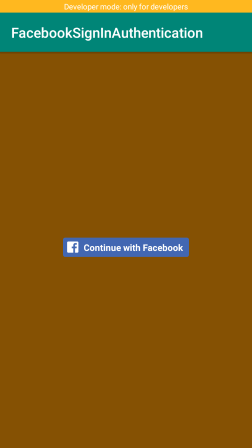 步骤 13 在下一步中,我们将修改我们的 MainActivity.java 文件,以便通过以下方式使用 Facebook 执行身份验证 输出    下一个主题使用电话号码登录身份验证 |
我们请求您订阅我们的新闻通讯以获取最新更新。